Comment configurer les options d'expédition WooCommerce pour votre commerce électronique
Publié: 2018-03-26Avez-vous besoin d'aide pour configurer les méthodes d'expédition WooCommerce ? Vous êtes au bon endroit. Je vais vous apprendre tout ce que vous devez savoir dans ce didacticiel rapide, des bases et des méthodes d'expédition intégrées à l'expédition au tarif de table, le moyen le plus flexible de gérer les frais d'expédition.
Comment ajouter des méthodes d'expédition à WooCommerce ?
Allez simplement dans WooCommerce → Paramètres → Expédition .
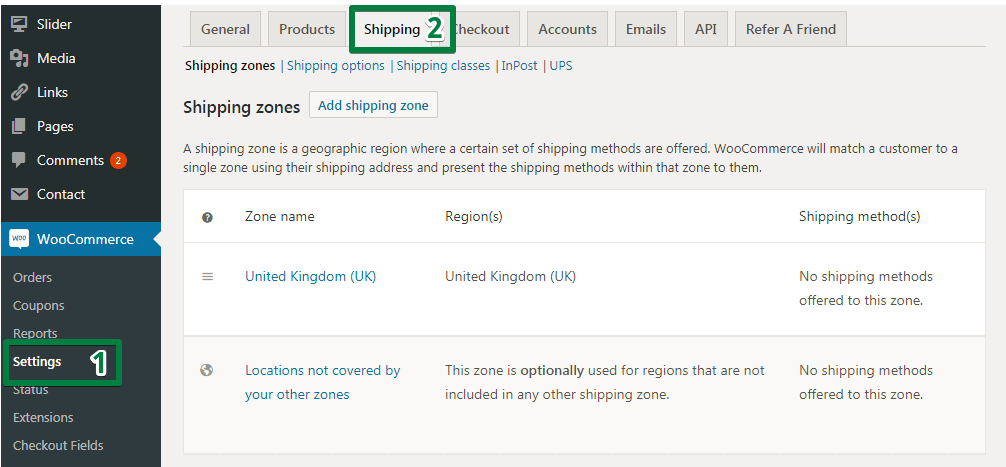
L'étape suivante consiste à cliquer sur la zone d'expédition à laquelle vous souhaitez ajouter une méthode d'expédition. Dans mon exemple, il s'agit de la zone d'expédition du Royaume-Uni (UK) .
Juste dans la zone d'expédition, il y a un bouton Ajouter une méthode d'expédition . Utilisez-le pour ajouter l'une des méthodes d'expédition intégrées à WooCommerce.
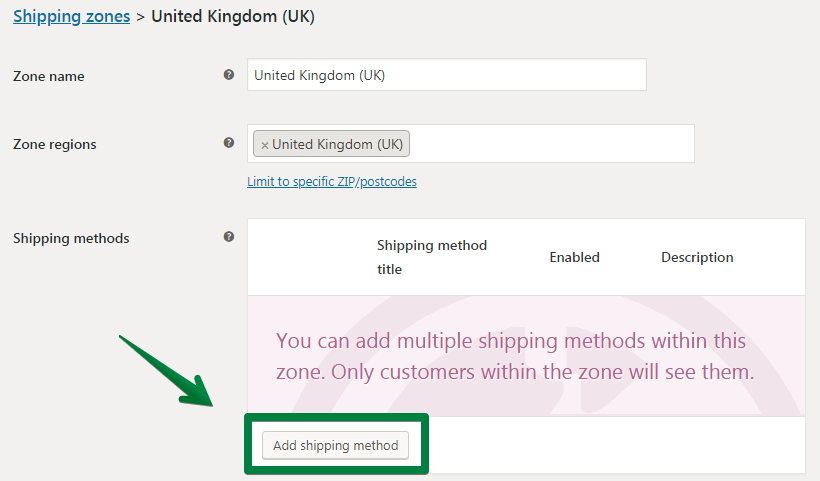
Méthodes d'expédition WooCommerce intégrées
Quelles options avez-vous disponibles par défaut ?
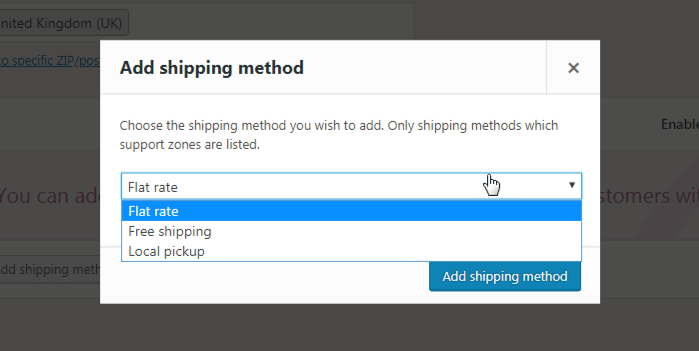
Comme vous le voyez, WooCommerce vous propose trois types de méthodes d'expédition. Vous pouvez étendre la liste des options avec des plugins. Je couvrirai ce sujet plus tard dans cet article.
Que vous offre chacune des méthodes d'expédition WooCommerce disponibles ?
Forfait
C'est l'une des méthodes d'expédition WooCommerce les plus populaires utilisées dans les magasins. Cela signifie que pour tout ce que votre client achète, vous offrez le même prix pour l'expédition. D'où le nom : tarif forfaitaire .
Jetez un œil à l'écran de configuration :
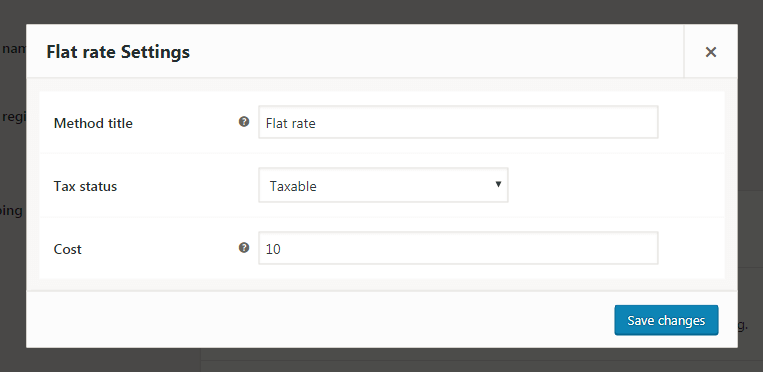
Titre de la méthode - le nom de la méthode d'expédition. Ce nom est affiché sur la page du panier et à la caisse. Si vous ne modifiez pas le nom par défaut, il ressemblera à ceci :

Statut fiscal - vous pouvez le définir sur Imposable ou Aucun . La deuxième option rend les frais d'expédition non taxables. Tout savoir sur les taxes d'expédition WooCommerce →
Coût - cette option donne quelques fonctionnalités. Bien sûr, vous pouvez simplement insérer une valeur comme 10 dans l'exemple précédent. (Vous ne fournissez pas de symboles monétaires ici). Mais il y a plus que ce que WooCommerce vous offre !
Le prix de la quantité de la méthode d'expédition à tarif fixe
Vous pouvez définir le prix de la quantité. Insérez simplement ie 3*[qty] dans l'option Coût (pour chaque article, facturez 3,00 £ pour l'expédition). Le résultat que vous verriez pour une telle formule est :
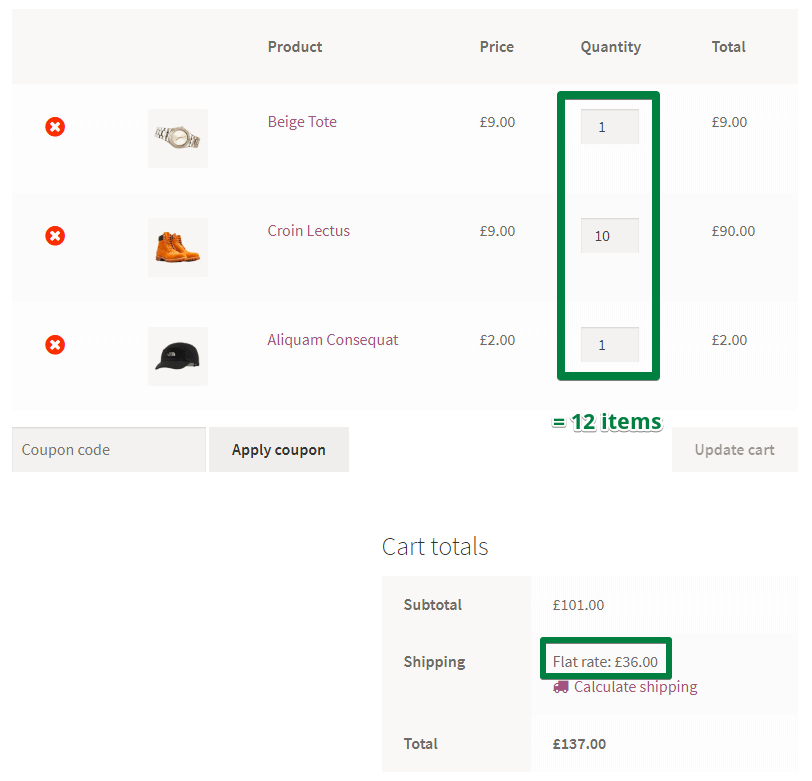
Le prix des frais de la méthode d'expédition forfaitaire
Il existe également une autre option : un prix forfaitaire. Cela signifie que les frais d'expédition sont égaux à un pourcentage défini du sous-total du panier. Pour cette formule [fee percent="20"] vous obtenez le résultat suivant dans le panier. Vous constatez que les frais de port correspondent à 20 % du sous-total de 101,00 £ :
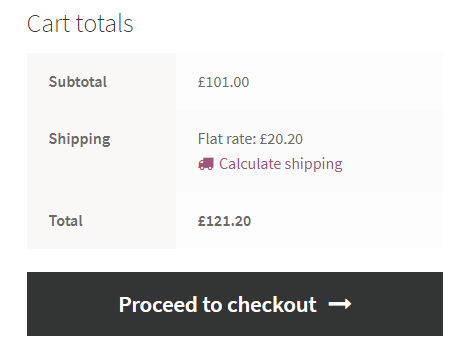
Il existe une option pour que les frais d'expédition soient identiques au sous-total du panier (frais de 100%). Utilisez simplement [cost] :
![[coût] formule dans les paramètres de tarif forfaitaire](/uploads/article/12816/vhcKQ4RfFNAxPjCk.png)
Voici le résultat :
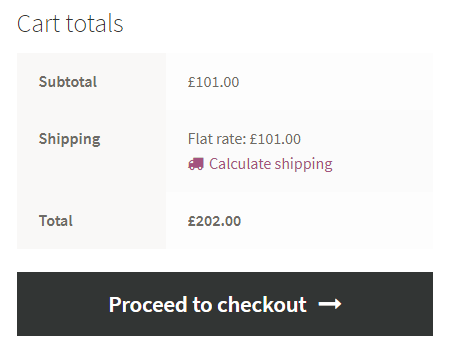
OK, vous savez ce qu'est le forfait. Passons maintenant aux deux autres options.
Livraison gratuite
Cela semble être la plus simple des méthodes d'expédition WooCommerce. Mais ce n'est pas le cas. Si vous souhaitez offrir une livraison gratuite simple sans autres conditions, vous pouvez simplement utiliser le tarif forfaitaire défini sur 0. La méthode de livraison gratuite offre des fonctionnalités supplémentaires.
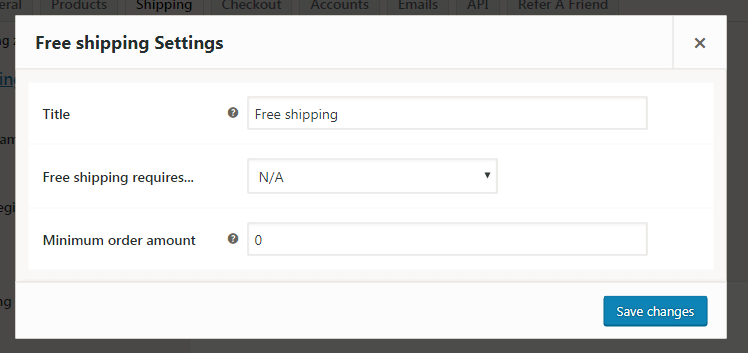
Le titre est juste un titre de méthode affiché dans le panier. Tout comme dans le tarif forfaitaire.
Cependant, nous avons quelques nouvelles options ici. Examinons de plus près l'option La livraison gratuite nécessite… :
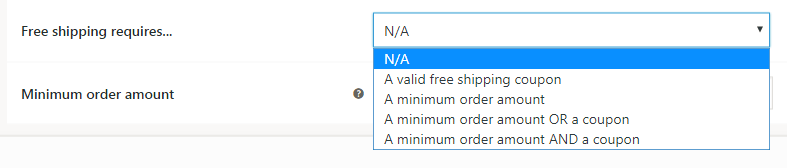
L'option de livraison gratuite ne sera pas affichée dans le panier si les conditions que vous choisissez ici ne sont pas remplies. Vous pouvez définir un montant minimum de commande (par exemple, livraison gratuite pour une commande supérieure à 100,00 £). Vous pouvez également demander un coupon pour la livraison gratuite.

Comment générer un tel coupon à des fins marketing ? Allez simplement sur WooCommerce → Coupons → Ajouter nouveau et cochez la case Autoriser la livraison gratuite :
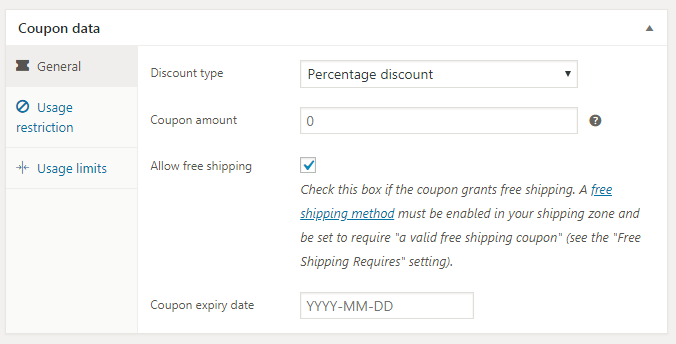
Si vous n'utilisez pas de coupons dans votre magasin, vous devriez en tenir compte pour augmenter les ventes. Apprenez à l'activer et à créer des coupons dans WooCommerce →
Collecte locale
C'est la plus simple des méthodes d'expédition WooCommerce. Vous venez d'insérer le prix et c'est tout. Par défaut, lors de l'utilisation d'un magasin de ramassage local, les taxes de base s'appliqueront quelle que soit l'adresse du client.
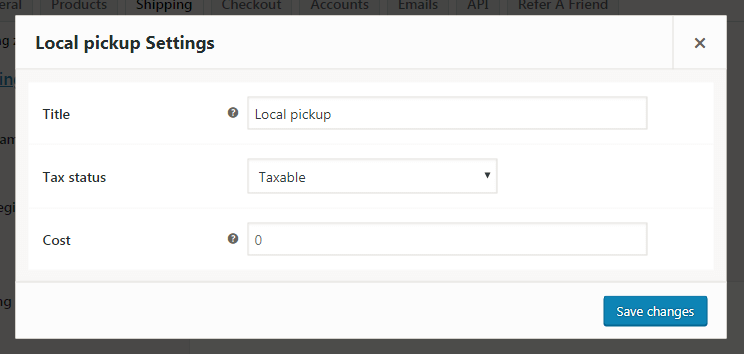
Vous connaissez maintenant toutes les méthodes d'expédition WooCommerce disponibles par défaut. Il est temps d'apprendre comment vous pouvez ajouter d'autres fonctionnalités si les méthodes d'expédition par défaut de WooCommerce ne répondent pas à vos besoins.
Méthodes d'expédition WooCommerce supplémentaires
Expédition flexible
Table Rate Shipping est une méthode dans laquelle vous pouvez définir de nombreuses règles différentes pour calculer les frais d'expédition. Chaque règle peut ajouter un certain coût au coût total ou en soustraire un. Une règle peut utiliser différentes conditions telles que :
- Si tous les articles d'une commande pèsent entre 1 lb et 5 lb, ajoutez 15 $ aux frais d'expédition.
- Lorsque des articles de la classe d'expédition ABC sont dans le panier, soustrayez 2 $ des frais d'expédition.
- S'il y a plus de 3 articles dans la commande, ajoutez 6 $ aux frais d'expédition.
Et tout est dans une seule méthode ! Vous pouvez créer autant de méthodes d'expédition avancées que vous le souhaitez. Il n'y a pas de limite. Vous pouvez nommer les méthodes d'expédition comme vous le souhaitez. Il peut s'agir du nom d'une compagnie maritime telle que DPD, DHL.
D'où vient le tarif d'expédition de la table de noms ? Vous saisissez toutes les règles dans un tableau simple. Lisez cet article sur l'expédition au tarif de table si vous voulez en savoir plus.
Mais assez dit, laissez cette vidéo explicative vous dire tout sur le plugin :
La méthode Table Rate Shipping est la meilleure solution pour vous si vous vendez des produits de tailles et de poids différents. Avec cette méthode, vous devrez à nouveau payer trop cher pour l'expédition.
Vous pouvez télécharger Flexible Shipping gratuitement dès maintenant ! Si vous avez besoin d'aide pour la configuration de l'expédition au tarif de table, cette vidéo vous aidera : Expédition au tarif de table - Comment utiliser ?
Expédition flexible WooCommerce
Le meilleur taux d'expédition de table pour WooCommerce. Période. Créez des règles d'expédition basées sur le poids, le total des commandes ou le nombre d'articles.
Télécharger gratuitement ou Allez sur WordPress.orgPlugins d'expédition
Il existe d'autres plugins d'expédition sur le marché. Certains d'entre eux sont des intégrations telles que DPD UK. Ces plugins vous permettent non seulement d'ajouter une méthode d'expédition, mais ils ont quelques fonctionnalités supplémentaires. DPD UK crée automatiquement des envois pour le statut de commande sélectionné (c'est-à-dire terminé) :
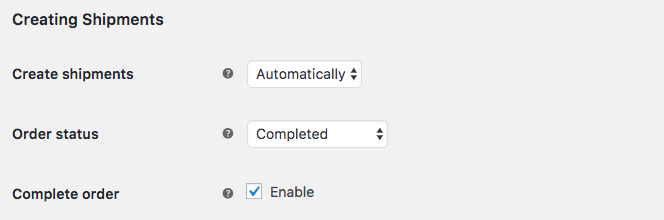
Certains autres plugins tels que le plugin Free WooCommerce UPS offrent des tarifs d'expédition en temps réel, de sorte que les frais d'expédition affichés à la caisse sont ceux que vous devez payer à UPS pour l'expédition.
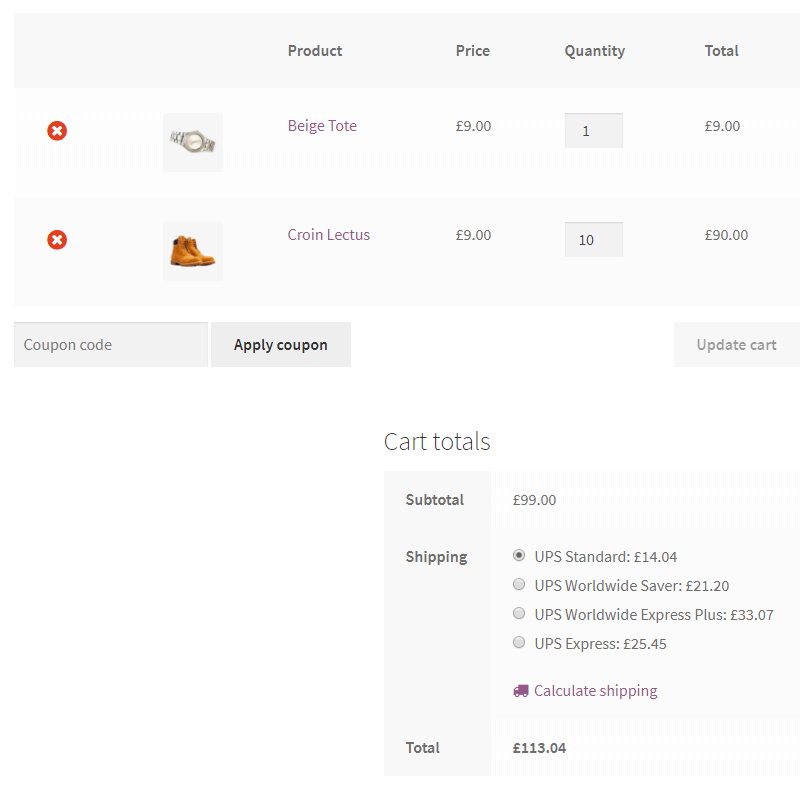
Quel plugin est le meilleur pour votre boutique ? Cela dépend de vos besoins. Vous devrez faire vos recherches si vous avez besoin de quelque chose de plus que ce que je vous ai montré dans cet article. WordPress a un grand répertoire de plugins. Vous pourrez facilement ajouter des méthodes d'expédition WooCommerce plus riches en fonctionnalités. Commencez simplement par la zone de recherche du plugin dans votre panneau d'administration.
Êtes-vous prêt à créer des méthodes d'expédition dans votre magasin ?
Dans cet article, vous avez appris quelles sont les méthodes d'expédition WooCommerce et comment les configurer. De plus, vous avez appris quelques options supplémentaires si les méthodes d'expédition par défaut de WooCommerce ne répondent pas à vos besoins. Si vous avez des questions sur ce sujet, utilisez simplement la section des commentaires ci-dessous. Passe une bonne journée!
PS. Nous avons créé The Ultimate Guide to WooCommerce Shipping - Je recommande ce guide si vous êtes débutant.
